Wenn ich einige meiner Lieblingswebsites besuchen möchte, möchte ich keine Anmeldedaten für sie eingeben. Und ich denke, die meisten von euch mögen es auch nicht. Also, was ist der bessere Weg, um sicher darüber hinwegzukommen? Ziemlich einfach! Wenn Sie iOS verwenden, können Sie Safari aktivieren, um Passwörter für Websites zu speichern, die Sie häufig auf Ihrem iPhone besuchen. Nicht umsonst gilt Safari als der sicherste Webbrowser. Sie können es voll ausnutzen, um sicher im Internet zu surfen. Ich werde mehr darüber sprechen, was es auszeichnet. Lassen Sie uns zunächst wissen, wie die Funktion zum automatischen Ausfüllen von Passwörtern funktioniert!
So aktivieren Sie Safari zum Speichern von Passwörtern für Websites
Schritt 1. Öffnen Sie die App "Einstellungen" auf Ihrem iOS-Gerät.
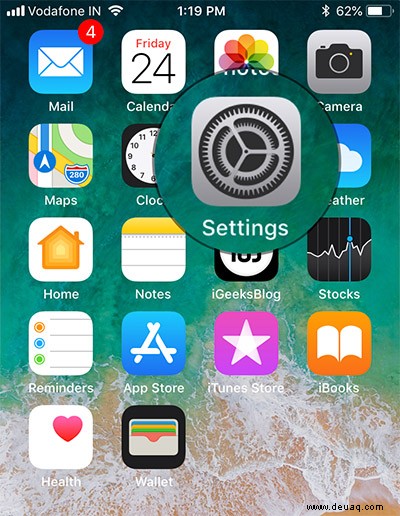
Schritt #2. Scrollen Sie jetzt nach unten und tippen Sie auf Passwörter &Konten.
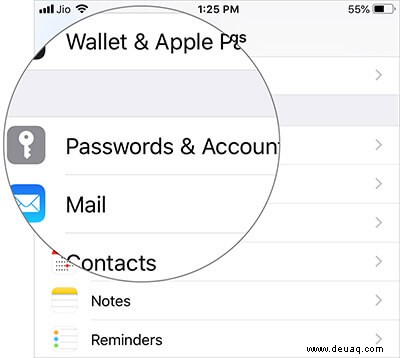
Schritt #3. Stellen Sie sicher, dass der Schalter neben Passwörter automatisch ausfüllen eingeschaltet ist , falls noch nicht geschehen.
Hinweis: In iOS 11 müssen Sie zu den Einstellungen gehen → Safari → AutoFill → Schalten Sie den Schalter neben Namen und Passwörter ein.
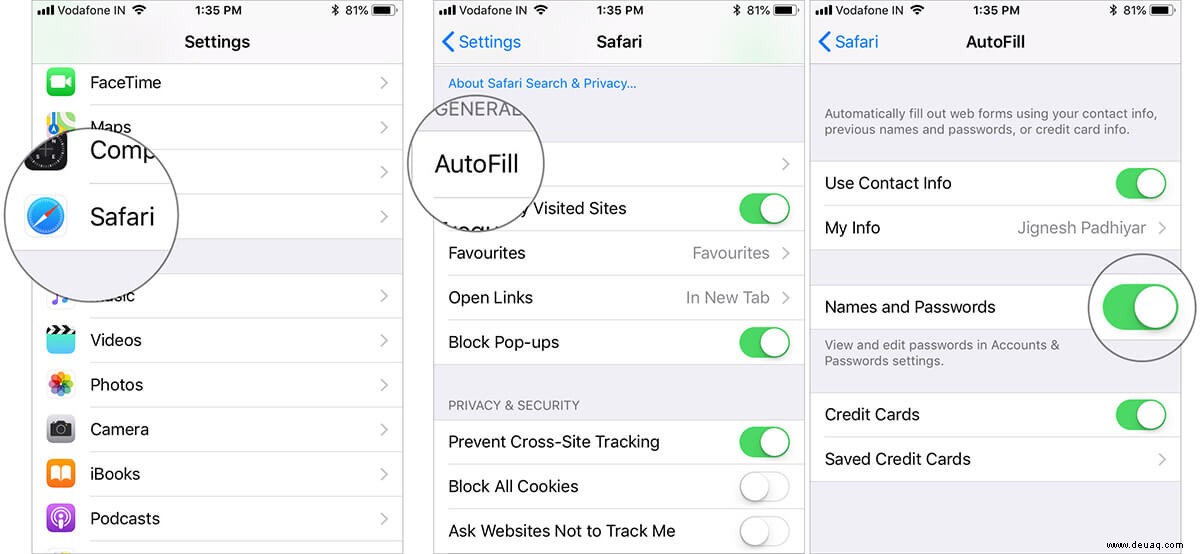
Wenn Sie von nun an eine beliebige Website besuchen und sich anmelden, werden Sie von Safari aufgefordert, die Passwörter zu speichern. Wenn Sie diese Website häufig besuchen, speichern Sie das Passwort und du bist fertig!
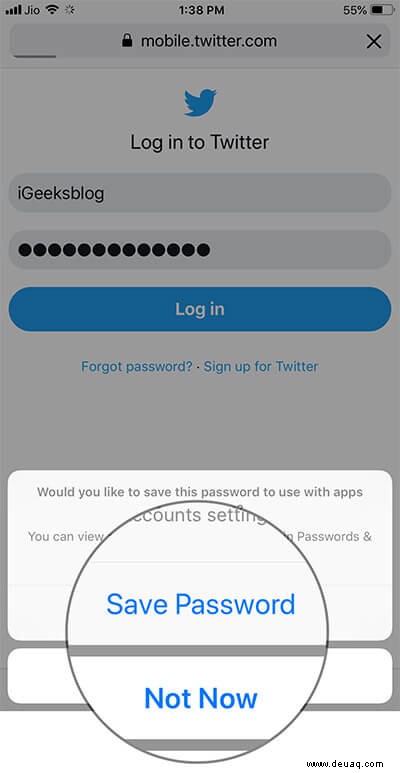
Wenn Sie jemals verhindern möchten, dass Sie beim Surfen im Internet aufgefordert werden, die Passwörter zu speichern, befolgen Sie dieselben Schritte wie oben beschrieben und schalten Sie dann den Schalter neben Passwörter automatisch aus.
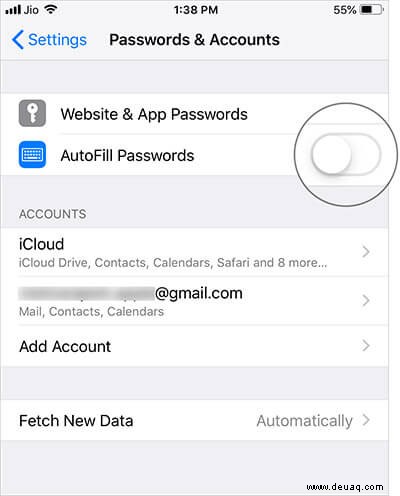
Gespeicherte Passwörter auf iPhone und iPad verwalten
Mit iOS 12 können Sie alle Ihre gespeicherten App- und Website-Passwörter ganz einfach verwalten. Sie können sie beispielsweise direkt in der Einstellungs-App löschen und sogar Passwörter ändern.
Schritt 1. Starten Sie die Einstellungen-App auf Ihrem iOS-Gerät → Passwörter &Konten.
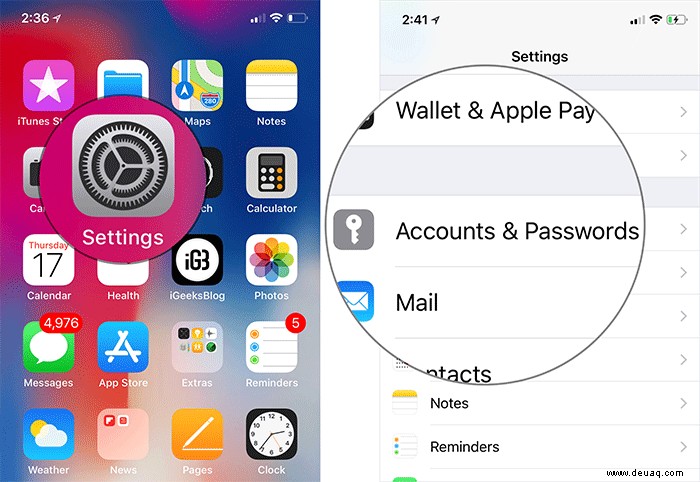
Schritt #2. Tippen Sie nun auf Website- und App-Passwörter.
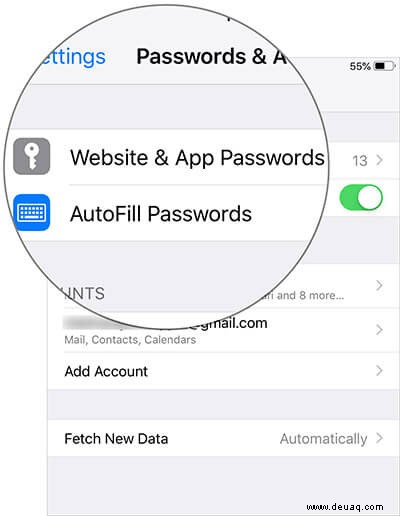
Löschen Sie die gespeicherte Website und ihre zugehörigen Passwörter
Tippen Sie auf die Schaltfläche Bearbeiten oben rechts und dann die Website/s auswählen Sie löschen möchten. Klicken Sie dann auf Löschen und bestätigen.
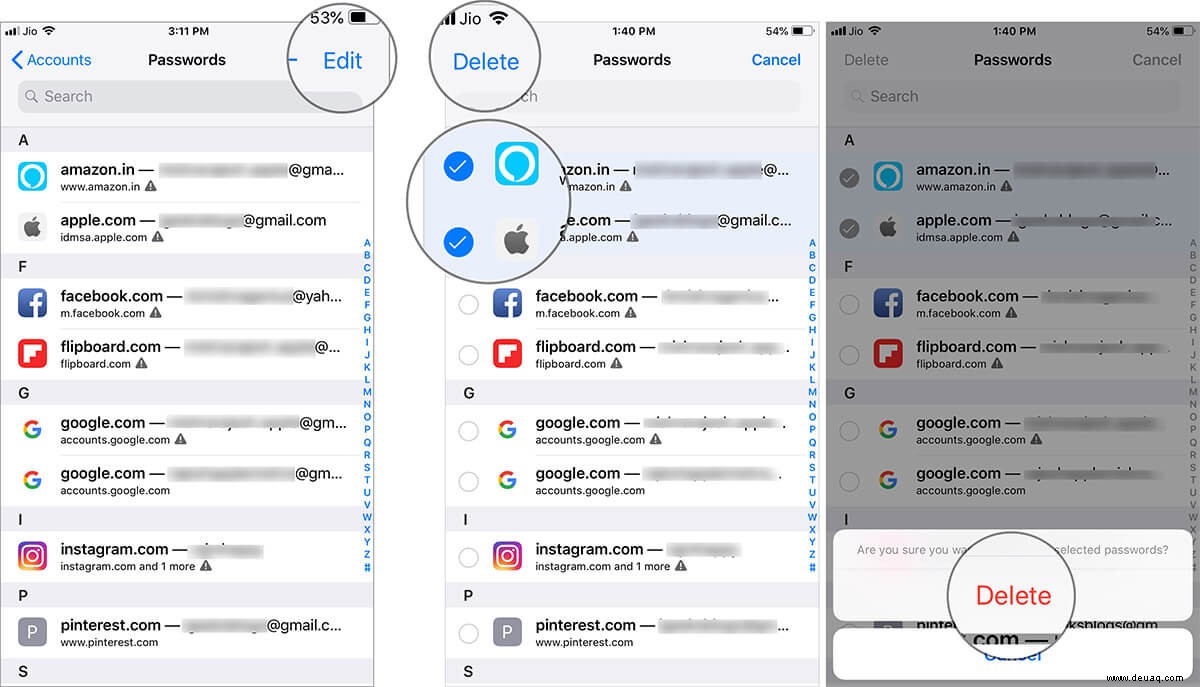
Passwörter ändern
Tippen Sie auf die jeweilige Website. Tippen Sie dann auf Passwort auf Website ändern. Als nächstes können Sie ein falsches Passwort eingeben und dann auf „Passwort vergessen.“ tippen Befolgen Sie als Nächstes die üblichen Schritte, um es zu ändern.
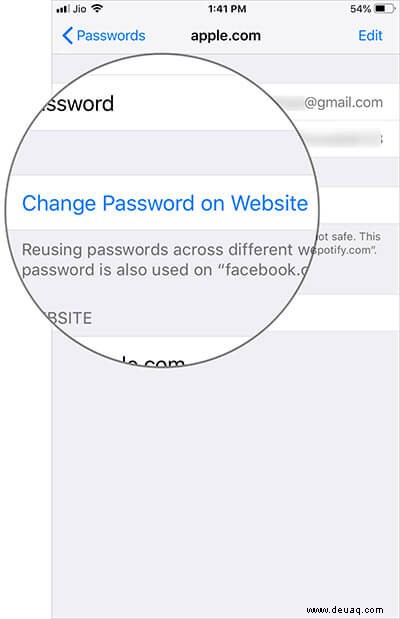
Das ist so ziemlich alles!
Zu dir
Mit dem integrierten Passwort-Manager ist es ziemlich einfach geworden, die Kontrolle über Passwörter zu übernehmen. Darüber hinaus werden alle Ihre geheimen Schlüssel im iCloud-Schlüsselbund gespeichert und auf Ihren synchronisierten Geräten synchronisiert. So können Sie sie bequem auf Ihren vertrauenswürdigen Geräten verwenden.
Außerdem schlägt Safari Ihnen starke Passwörter vor, um sicherzustellen, dass Ihr Konto über den erforderlichen Schutz verfügt. Und wenn es feststellt, dass Sie dieselben Passwörter für mehrere Websites verwenden, werden Sie gewarnt, sie zu ändern.
Vielleicht möchten Sie auch diese Posts empfehlen:
- So teilen Sie Passwörter mit AirDrop
- Beste Passwort-Manager-Apps für das iPhone
- So ändern Sie das Schlüsselbund-Passwort auf dem Mac:3 Wege erklärt
- Automatisches Ausfüllen von Passwörtern funktioniert nicht auf iPhone und iPad